4 viisi, kuidas parandada Razeri sünapsi DPI ei muutu (09.15.25)
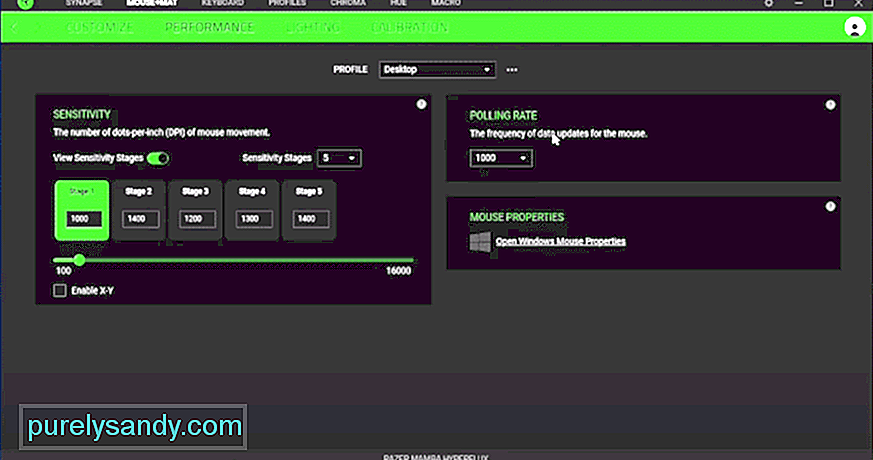 razer synapse dpi ei muutu
razer synapse dpi ei muutu DPI seaded määravad, kui palju teie arvuti osuti liigub hiire liikumise suhtes hiirepuldil. Mängijad, kellele meeldib randme abil sihtida, toetuvad kõrgele DPI-seadele, et nad ei peaks hiirt nii palju liigutama. Ehkki valdav enamus eelistab olla täpsem, pöördudes madalama DPI-sätte poole.
Sellepärast näete nii palju mängijaid, kes kasutavad suuri hiirealuseid. Kui teil on probleeme oma Razeri hiire DPI muutmisega, järgige konfiguratsiooni muutmiseks ilma suuremate probleemideta neid juhiseid.
Kuidas parandada Razeri Synapse DPI ei muutu? >See pole levinud probleem ja võib olla üsna tüütu, kui te ei saa oma Razeri hiire DPI-d muuta. Kõige sagedamini on süüdi vigane hiire draiver teie arvutis. Peate draiverid arvutist eemaldama, desinstallides need seadmehalduri kaudu. Pärast seda taaskäivitage lihtsalt arvuti ja Windows installib ühilduvad draiverid arvutisse tagasi. Maksimaalselt võtab see paar minutit ja kõik väiksemad draiveriga seotud probleemid lahendatakse. Niisiis, eemaldage draiverid ja taaskäivitage arvuti.
Kui arvate, et Synapse profiilid töötavad valesti, saate profiili alati eemaldada ja uue luua. Nii saate antud vea tõenäolisi põhjuseid kitsendada. Igal juhul võib konfiguratsiooni tööriista Synapse uuesti installimine lahendada suurema osa teie ees seisvatest probleemidest.
Kuid pidage meeles, et kui soovite Synapsi puhastada, peate eemaldama kõik Razeriga seotud tegevused. arvutisse. Synapse 2-lt 3-le ümberlülitamine võib probleemi mõnikord lahendada, kuna mõned seadmed töötavad Synapse 3-ga lihtsalt paremini ja Synapse 2-ga kasutamisel jätkuvad probleemid.
Tegeliku probleemi kitsendamiseks soovitame proovida hiirt kasutada teises arvutis. Nii saate olla kindel, kas probleem on hiirega või teie Synapse'iga. Kui probleem on hiirega, võite proovida lähtestada, järgides juhendis nimetatud protseduuri.
Püsivara värskendaja kasutamine võib ka selle probleemi tõrkeotsinguks seada. Selle saate Razeri veebist alla laadida ja seejärel lihtsalt oma seadme püsivara värskendamiseks rakenduse käivitada. Seejärel käivitage uuesti Synapse ja proovige muuta hiire DPI-d.
Kui Synapse töötab endiselt valesti, peaksite paluma Razeril aidata teil DPI-seadeid hallata. Nad vastavad küsimustele väga kiiresti, eriti kui kasutate reaalajas vestluse funktsiooni. Mõne minuti jooksul olete ühendatud tugitiimi liikmega. Ta saab teid juhtida, kui te talle probleemi selgitate. Pärast põhilist tõrkeotsingut palutakse teil teatada probleemist pileti kaudu ja oodata vastust.
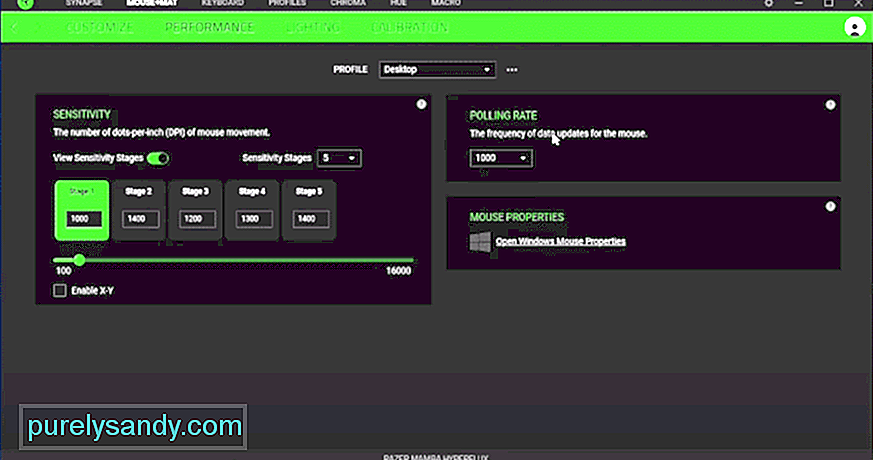
Youtube video: 4 viisi, kuidas parandada Razeri sünapsi DPI ei muutu
09, 2025

